Benvenuto o benvenuta ad una nuova lezione di MasterExcel.it. In questa lezione vedremo la Funzione Subtotale, da non confondere con lo Strumento Subtotale, localizzato nella scheda “Dati”. O meglio, oggi vediamo la formula “subtotal”, quella che andiamo a scrivere letteralmente. Nella prossima lezione, invece, vedremo lo strumento.
Guarda il Video della lezione: Funzione Subtotale
Come sempre utilizzeremo un file di esempio, visibile nell’immagine sottostante.
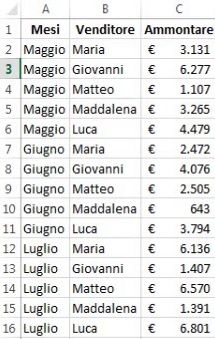
Funzioni del Subtotale
Recandoci sul sito della Microsoft possiamo vedere una lista di calcoli utilizzabili tramite la formula “Subtotale” che riporto nella tabella sottostante:
| num_funzione | num_funzione | Funzione |
| (inclusi i valori nascosti) | (esclusi i valori nascosti) | |
| 1 | 101 | MEDIA |
| 2 | 102 | CONTA.NUMERI |
| 3 | 103 | CONTA.VALORI |
| 4 | 104 | MAX |
| 5 | 105 | MIN |
| 6 | 106 | PRODOTTO |
| 7 | 107 | DEV.ST |
| 8 | 108 | DEV.ST.POP |
| 9 | 109 | SOMMA |
| 10 | 110 | VAR |
| 11 | 111 | VAR.POP |
Come puoi vedere, si tratta per la maggior parte di calcoli che sappiamo già fare. La differenza tra questi calcoli effettuati con la formula subtotale e i calcoli normali, è che il subtotale esclude dal calcolo i valori filtrati. Ossia, i valori che non vediamo una volta applicati i filtri. Lo ripeto: il subtotale compie delle operazioni, ma i calcoli sono eseguiti escludendo tutti i valori tolti tramite filtri.
Se si usano le “+100”, quindi le funzioni dalla 101 alla 111, invece, vengono esclusi dal calcolo anche i valori nascosti.
Detto questo, proseguiamo con un esempio pratico e verifichiamo le differenze tra funzioni normali e subtotali.
Subtotale e Funzioni “normali” – Differenze
Eseguiamo una normale somma con i valori contenuti nella colonna C. Dopodiché, eseguiamo in un’altra cella una somma subtotale. Per farlo scriviamo la formula “subtotale” e, dal menù a tendina, selezioniamo “9-somma”. Ora selezioniamo come intervallo la colonna C. La funzione sarebbe questa:
=SUBTOTALE(9;C:C)
Immaginiamo ora di voler fare un calcolo che riguardi solo gli articoli venduti a maggio. Possiamo utilizzare una funzione Somma selezionando manualmente solo i valori di maggio. Oppure possiamo usare una funzione Somma Se o una Somma Più Se. Oppure, infine, possiamo usare la funzione Subtotale (9 – somma) e filtrare i dati lasciando solo quelli di maggio che ci interessano. Inseriamo i filtri premendo CTRL+SHIFT+L. Andiamo nel filtro e dalla “linguetta” chiamata “mesi”, deselezioniamo tutti i vari mesi e selezioniamo, spuntando, solamente il mese di maggio.
In questo modo vengono mostrati solo i valori di maggio, ovvero la nostra selezione:
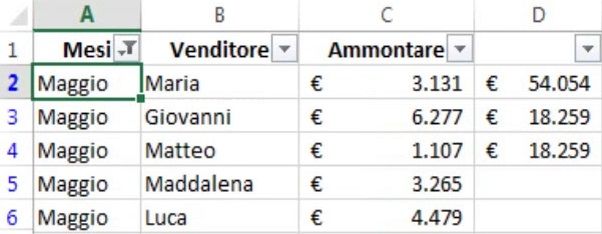
Nella colonna D abbiamo rispettivamente la funzione Somma (cella D2), la funzione Subtotale (9 – somma) e la funzione Subtotale (109 – somma).
Come puoi vedere, la formula subtotale ignora i valori eliminati. Al contrario della normale funzione Somma che somma tutto, questa somma anche quello che non si vede perché fuori dal filtro.
Subtotale Funzioni +100
Facciamo una prova e nascondiamo una riga. Ma prima, rimuoviamo i filtri e mettiamo visibili tutti i mesi. Selezioniamo una riga a caso tra quelle che contengono i nostri valori “maggio” e nascondiamola. Premiamo il tasto destro e selezioniamo “Nascondi”.
La riga scomparirà. Vediamo gli effetti sulle nostre formule
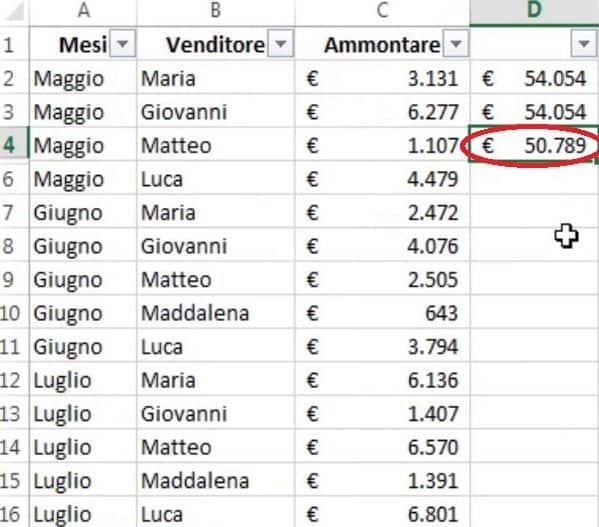
Come puoi vedere, la formula “subtotale somma 109″ esclude dal calcolo i valori nascosti. Le altre funzioni (Somma e Subtotale Somma 9), invece, sommano tutti i valori. La funzione Somma esegue sempre la somma di tutti i valori a prescindere, mentre la “Subtotale Somma 9” somma solo quelli non filtrati (in questo caso abbiamo appena tolto il filtro, quindi somma tutto).
Precisazioni
Se proviamo a nascondere un valore solo dopo aver applicato i filtri, entrambe le formule subtotali si comporteranno allo stesso modo. Questo perché i valori nascosti manualmente dopo l’applicazione dei filtri per nascondere altri valori, vengono considerati filtrati. Quindi, in questo caso, le formule 9 e 109 si comporteranno allo stesso modo.
Spero che questa lezione ti sia piaciuta. Noi ci vediamo alla prossima lezione!


